آموزش دانلود و نصب تراست والت برای کامپیوتر (ریدایرکت شد)
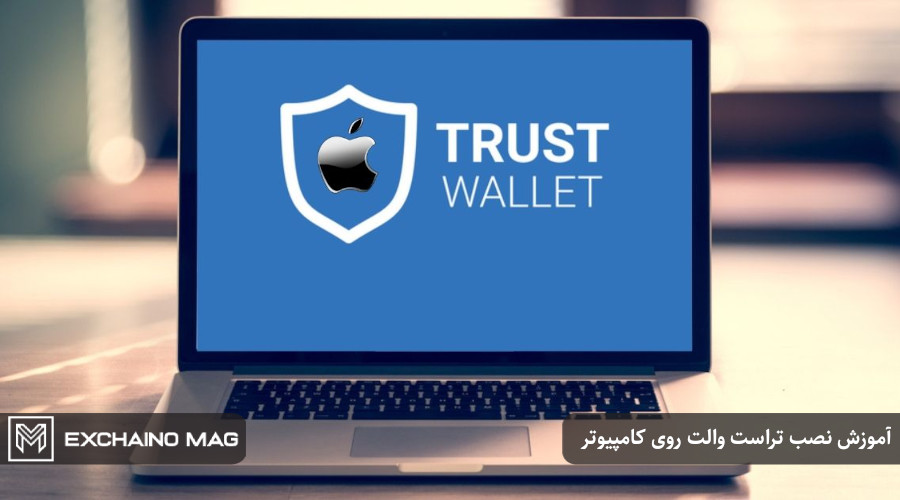
کیف پول تراست ولت Trust Wallet روی کامپیوتر و لپ تاپ قابل دانلود و نصب است. نحوه نصب تراست والت برای کامپیوتر ویندوز و مک را آموزش میدهیم
تراست والت از جمله معروفترین و محبوبترین کیف پولها برای ذخیره و تبادل ارزهای دیجیتال است. محبوبیت این کیف پول از رابط کاربری ساده، ایمنی بالا و همچنین پشتیبانی کردن Trust Wallet از تعداد بسیار زیادی از کوینها و توکنها سرچشمه میگیرد. تنها مشکل این نرم افزار، پشتیبانی نکردنش از سیستمهای کامپیوتری خانگی و همراه (پی سی و لپتاپ) است، اما با ترفندی ساده میتوان تراست ولت (تراست والت) را روی کامپیوتر هم اجرا کرد، صرف نظر از این که سیستم عاملش ویندوز است یا مک.
برای نصب و اجرای نرم افزار تراست ولت روی کامپیوتر باید ابتدا یک شبیهساز موبایل روی سیستم خود نصب و بعد برنامه Trust Wallet را روی آن اجرا کنیم. از جمله شبیهسازهای بسیار کارآمد این حوزه، بلواستکس (BlueStacks) نام دارد که صدها میلیون کاربر در سراسر دنیا تابهحال برای اجرای اپلیکیشنهای اندروید روی ویندوز و مک از آن استفاده کردهاند و شما هم میتوانید به کمک آن نرم افزار تراست ولت را اجرا کنید.
البته لازم به ذکر است که نرم افزار بلواستکس نسخه لینوکس ندارد و در صورتی که یکی از توزیعهای لینوکس را روی کامپیوتر شخصی خود نصب دارید، برای استفاده از والت دیجیتال تراست ولت بهتر است شبیهساز دیگری مثل Genymotion را نصب کنید.
دانلود و نصب نرم افزار بلو استکس و تراست والت روی کامپیوتر
اولین قدم برای استفاده از کیف پول تراست والت روی کامپیوتر نصب شبیهساز بلواستکس است. توجه داشته باشید برای اجرای این شبیهساز به سیستمی نسبتا قوی احتیاج دارید، وگرنه نرم افزارهای اجراشده بسیار کند خواهند بود.
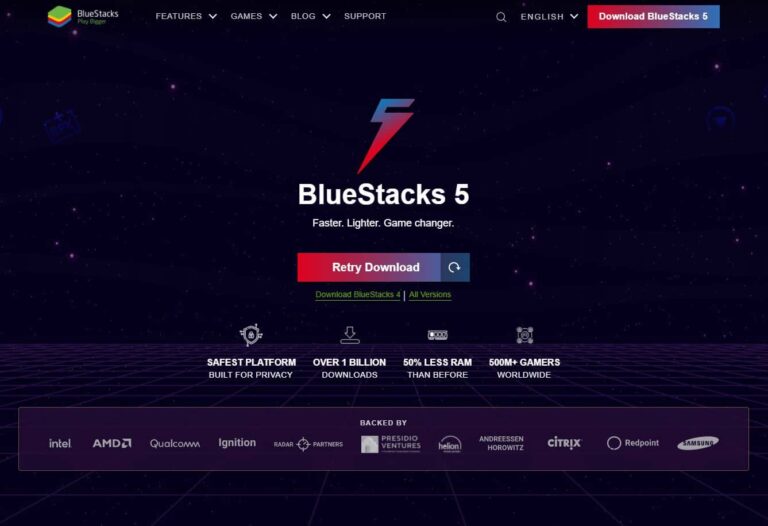
برای دانلود و نصب بلواستکس ابتدا به وب سایت bluestacks.com بروید و گزینه دانلود را پیدا کنید. میتوانید دو ورژن 5 یا 10 را برای نصب دانلود کنید. ما در این آموزش از ورژن 5 استفاده میکنیم. با کیلک روی دانلود، یک فایل دانلودر با حجم بسیار کم دانلود میشود. آن را نصب کنید و بعد منتظر بمانید تا فایل اصلی نصب که حجمی در حدود 400-600 مگابایت دارد، دانلود و اجرا شود.

پس از پایان یافتن نصب برنامه روی کامپیوتر نرم افزار خودکار باز و آماده اجرای تراست والت خواهد شد. تعدادی اپلیکیشن و همچنین تعدادی بازی رایگان گوگل پلی بلافاصله قابل دانلود و اجرا هستند. لازم به ذکر است که میتوانید حساب کاربری گوگل خود را در این شبیهساز وارد و از قابلیتهای آن استفاده کنید.
توصیه ما این است که فایل نصبی کیف پول تراست والت را مستقیما از وب سایت trustwallet.com بگیرید و روی بلواستکس نصب کنید. در نظر داشته باشید که بدافزارهای زیادی در بازار هستند که میتوانند موجودی حساب شما را صفر کنند، بنابراین فایل نصبی را حتما از وب سایت اصلی دانلود کنید.
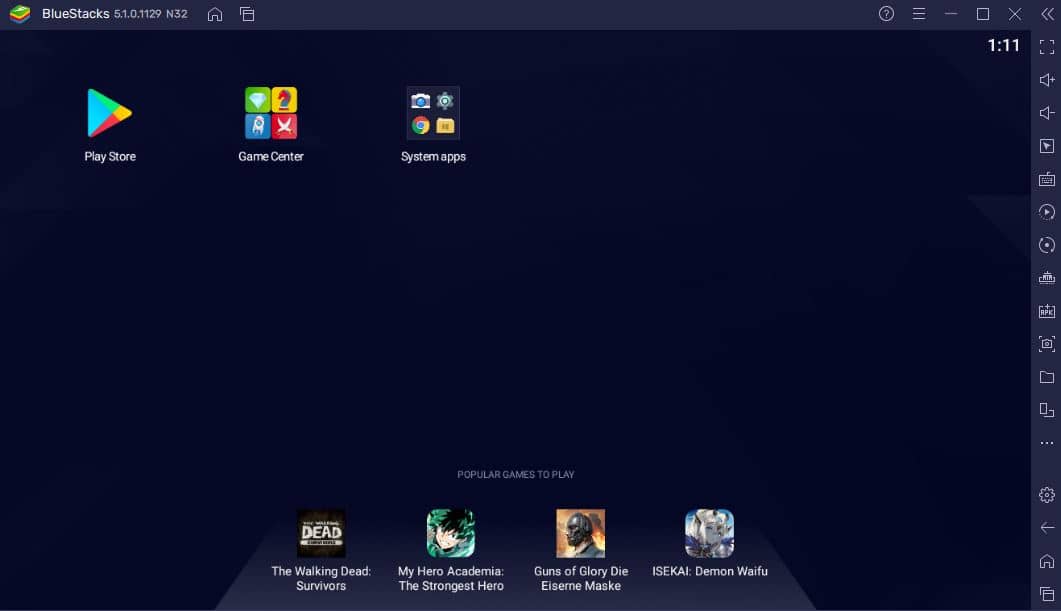
پس از دانلود فایل apk تراست والت، آن را با موس بکشید و روی صفحه شبیهساز بلواستکس قرار دهید. به همین سادگی میتوانید هر اپلیکیشنی را درست مثل نرم افزار تراست ولت در شبیهساز بلواستکس نصب کنید. حال برای باز کردن نرم افزار ولت روی آن کلیک کنید.
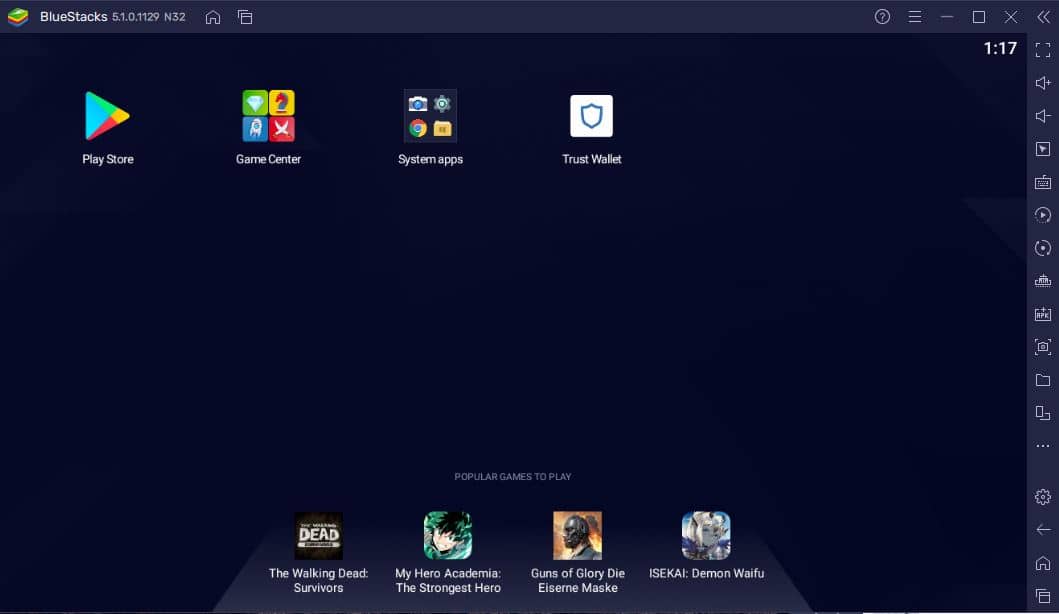
استفاده از نرم افزار کیف پول تراست ولت در کامپیوتر
با اجرای کیف پولت تراست والت، دو گزینه پیش روی شما قرار میگیرد. گزینه اول Create a New Wallet که یک کیف پول جدید برای شما میسازد و گزینه دوم I Already Have a Wallet که میتوانید از آن برای بازیابی کیف پولهایی که از قبل دارید، استفاده کنید. در ادامه هر دو این روشها را توضیح خواهیم داد.
ساخت کیف پول جدید در اپلیکیشن تراست والت کامپیوتر
برای ایجاد یک کیف پول جدید با موجودی صفر، روی گزینه اول (Create a New Wallet) بزنید.
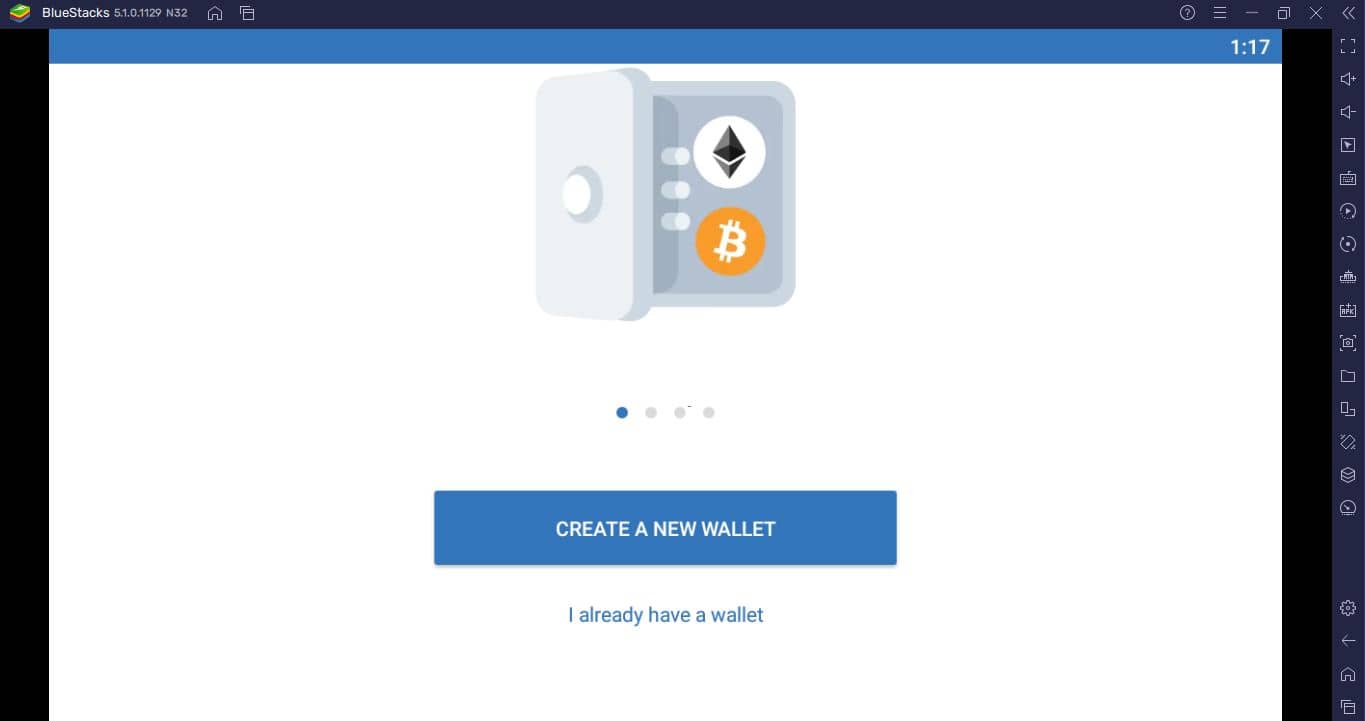
در این صفحه قوانین و مقررات تراست ولت به شما نشان داده میشود که باید با آنها موافقت کنید. تیک گزینه I’ve read and accept the Terms of Service and Privacy Policy را بزنید و بعد روی Continue کلیک کنید.
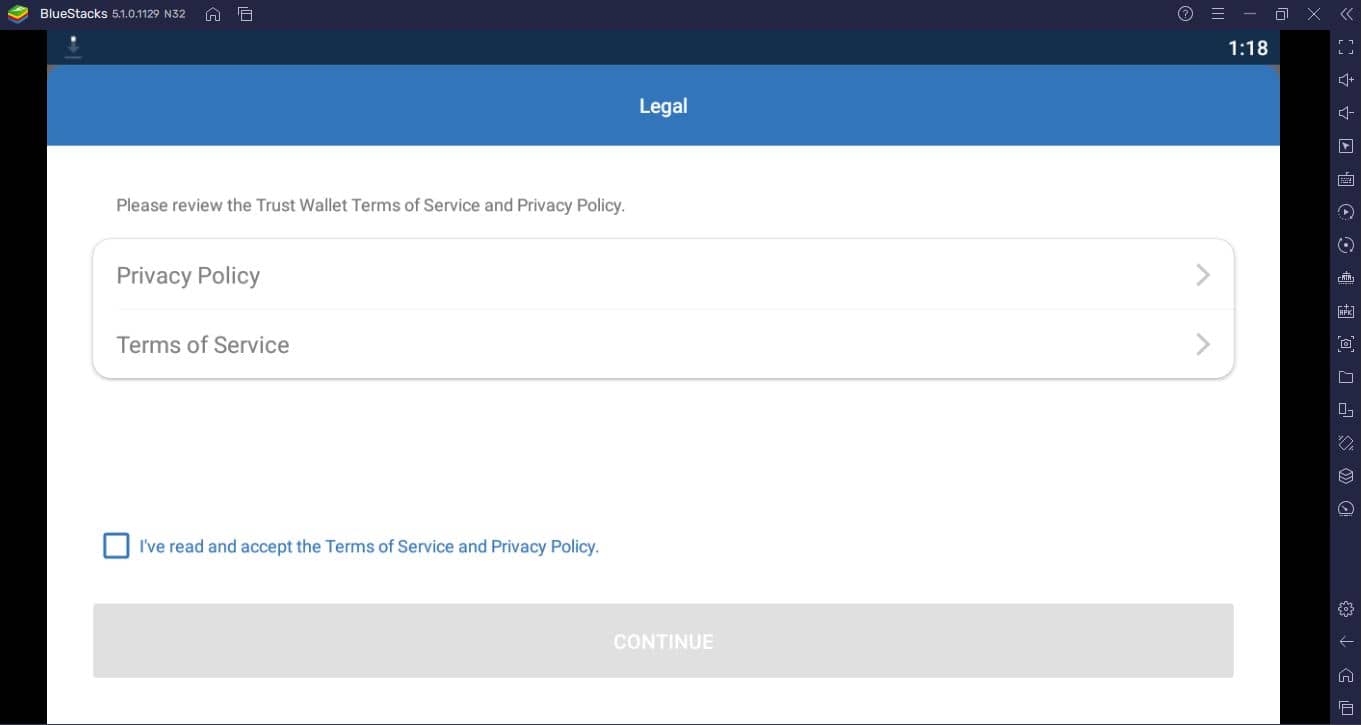
در صفحه بعد به شما هشدار داده میشود که عبارت بازیابی خود را ذخیره کنید. البته این قسمت فقط نقش هشدار را دارد و عبارت بازیابی هنوز به شما نشان داده نشده است. تیک انتهای صفحه را بزنید و روی گزینه Continue کلیک کنید.
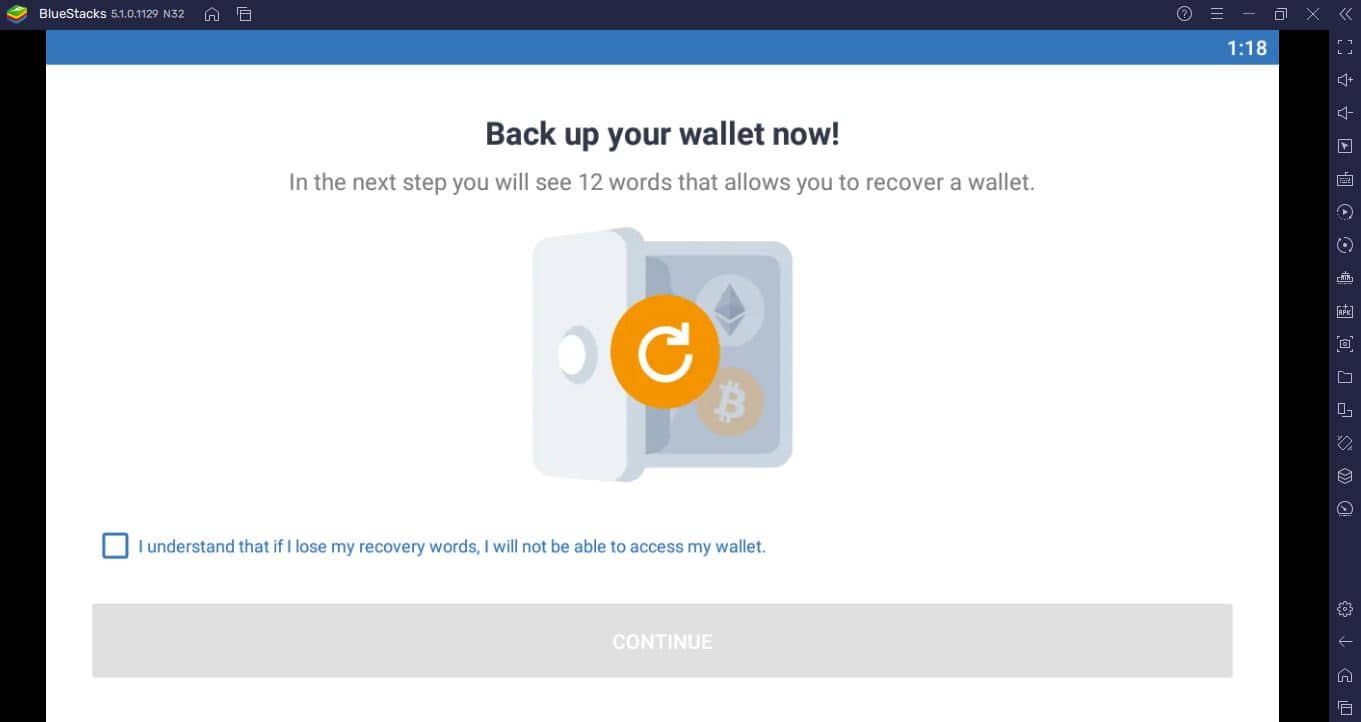
نکته بسیار مهمی که باید به خاطر بسپارید این است که تمام سرمایه شما در گرو نگهداری از این عبارت بازیابی است. اگر زمانی کامپیوتر شما خراب شد یا نرم افزار تراست ولت و بلواستکس حذف شدند، تنها راه بازیابی سرمایهتان این است که 12 واژه عبارت مشخص شده را به ترتیب در کیف پول دیگری وارد کنید و داراییتان را بردارید. بنابراین بهتر است این 12 واژه را روی کاغذ و نه به صورت آنلاین ذخیره کنید و در مکانی امن بگذارید. این موضوع صرف نظر از کار با تراست والت در کامپیوتر یا گوشی اهمیت دارد.
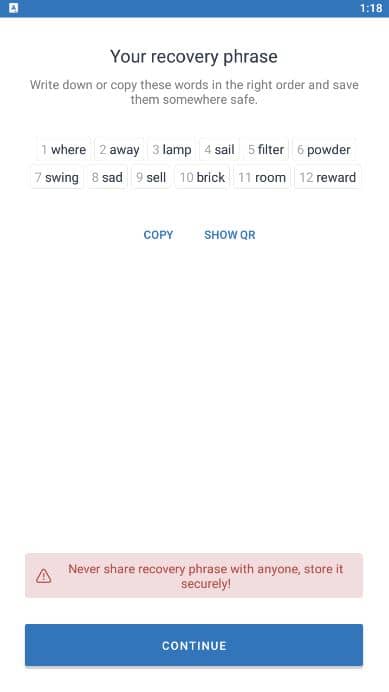
کیف پول تراست ولت برای اطمینان از اینکه عبارت بازیابی را یادداشت کردهاید، از شما میخواهد یک بار آن را به ترتیب وارد کنید.
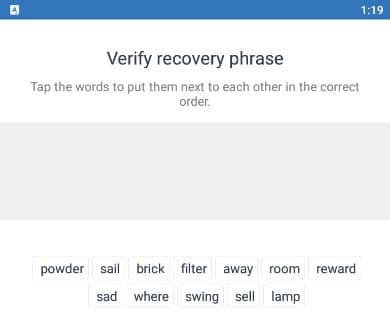
پس از تکمیل عبارت، روی گزینه Done بزنید و به مرحله بعد بروید.
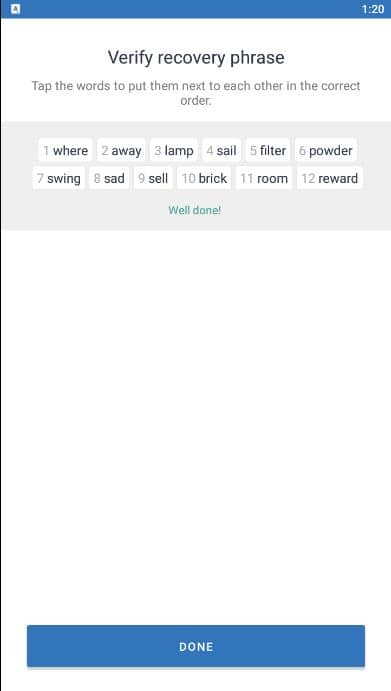
به همین سادگی یک کیف پول دیجیتال در نرم افزار تراست والت ساختید. در ادامه شیوه بازیابی یک کیف پول قدیمی را آموزش میدهیم. این نحوه بازیابی مختص تراست والت کامپیوتر نیست و حین استفاده از این اپلیکیشن در گوشی نیز کاربرد دارد.
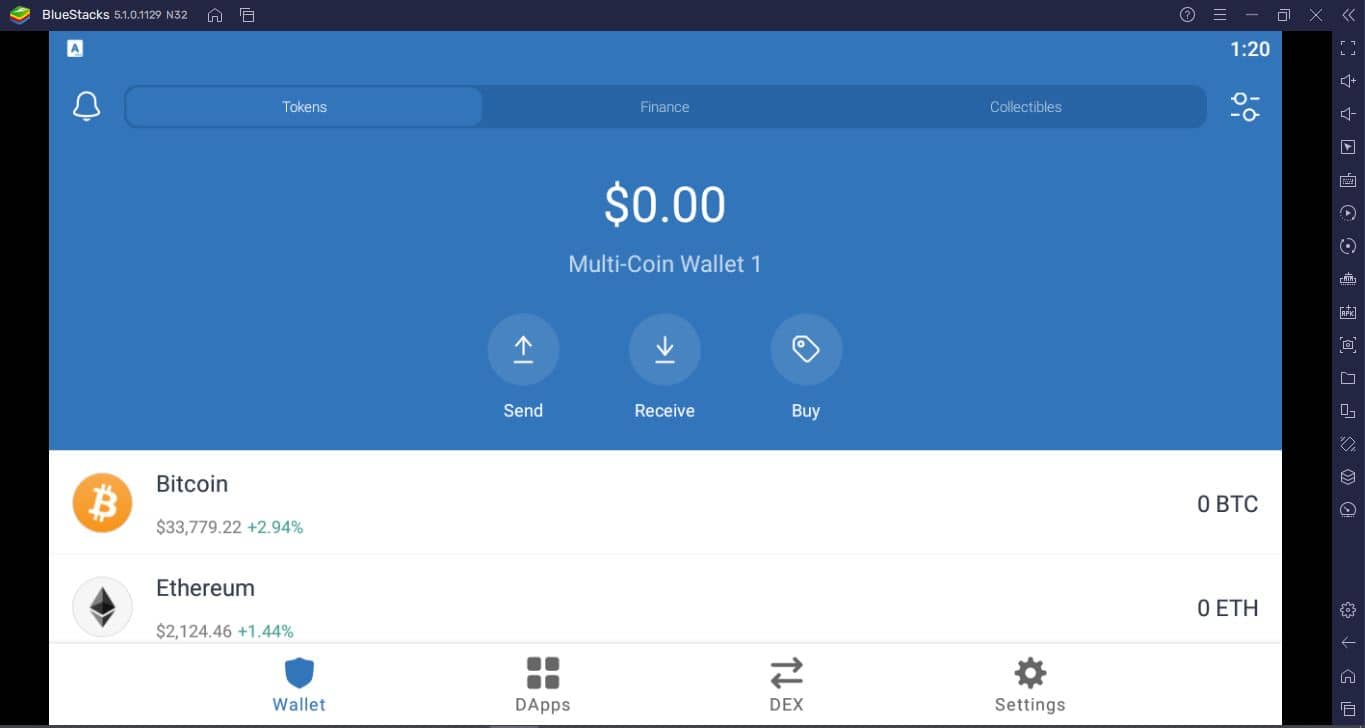
بازیابی کیف پول قدیمی در اپلیکیشن تراست والت کامپیوتر
اگر قبلا روی موبایل یا حتی کامپیوتر شخصی خود یک کیف پول رمز ارزی داشتهاید و عبارت بازیابی آن را میدانید، به سادگی میتوانید همان کیف پول و داراییهایش را روی نرم افزار تازهنصبشده دوباره بالا بیاورید. به این منظور، در صفحه اول هنگام اجرای نرم افزار روی گزینه I Already Have a Wallet کلیک کنید.
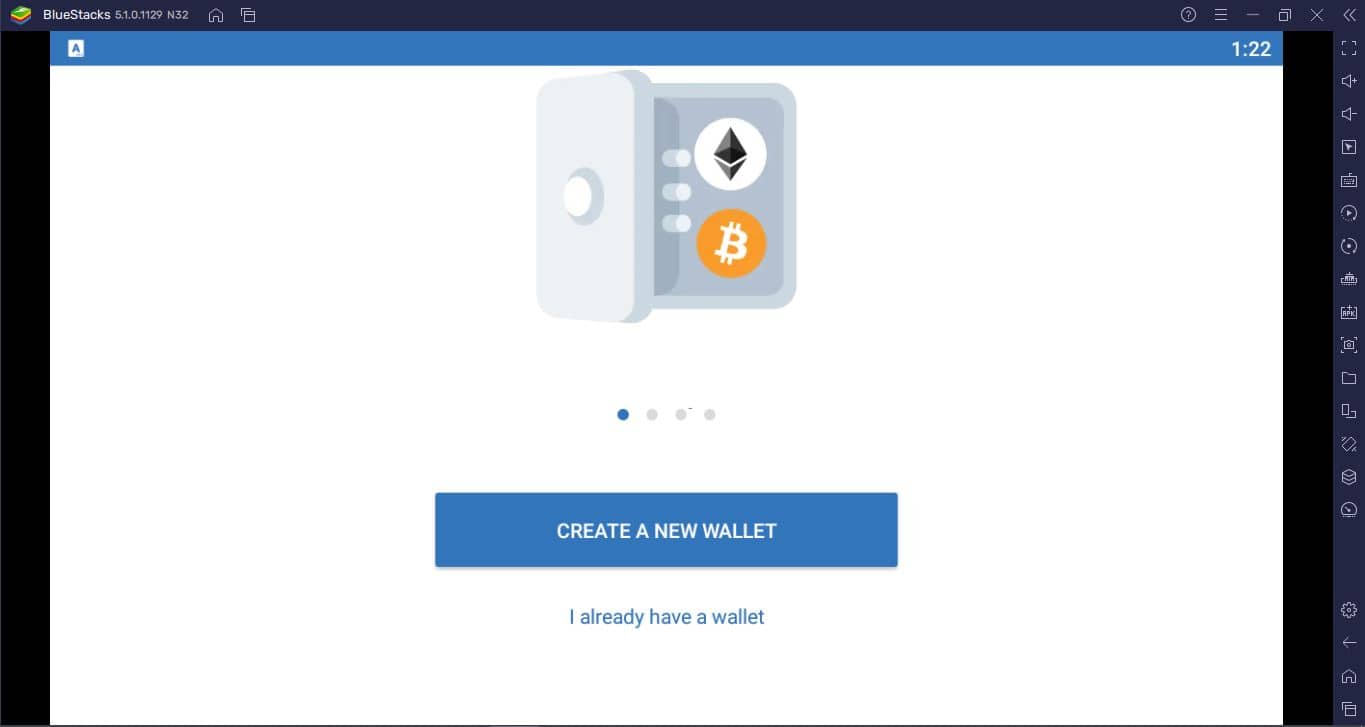
در این صفحه قوانین و مقررات تراست ولت به شما نشان داده میشود که باید با آنها موافقت کنید. تیک گزینه I’ve read and accept the Terms of Service and Privacy Policy را بزنید و بعد روی Continue کلیک کنید.
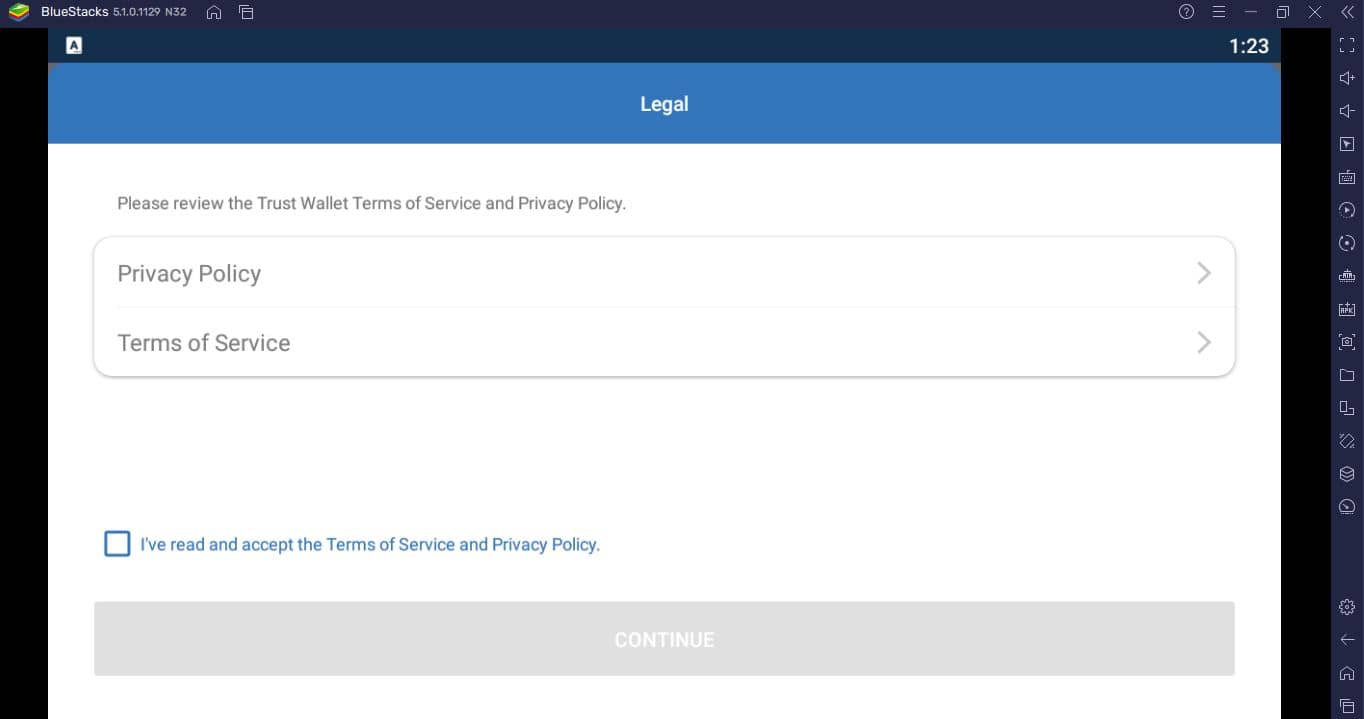
اگر کیف پول سابق شما Multi-Coin یا چند ارزی بوده، روی گزینه اول کلیک کنید، وگرنه روی ارز مرتبط با کیف پول خود بزنید.
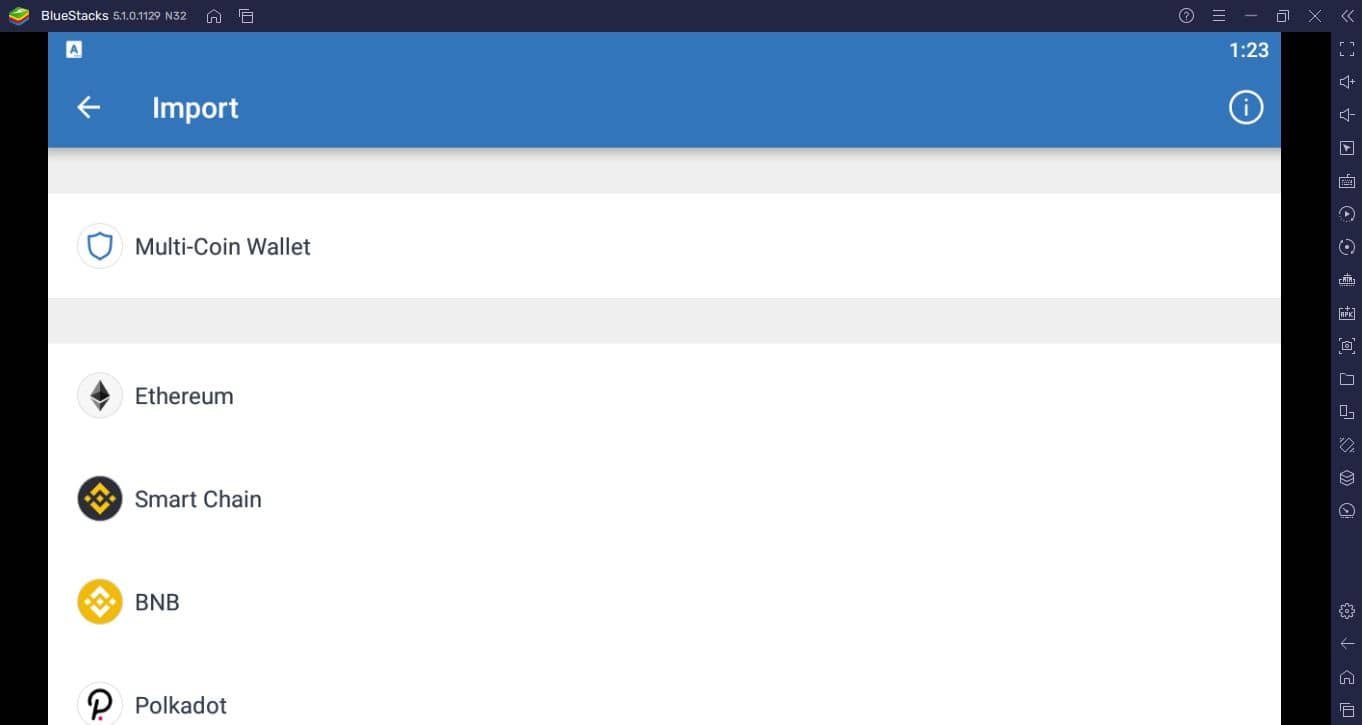
یک اسم برای کیف پول خود تعیین کنید و در قسمت بعد 12 واژه عبارت بازیابی خود را بنویسید. سپس روی گزینه Import بزنید.
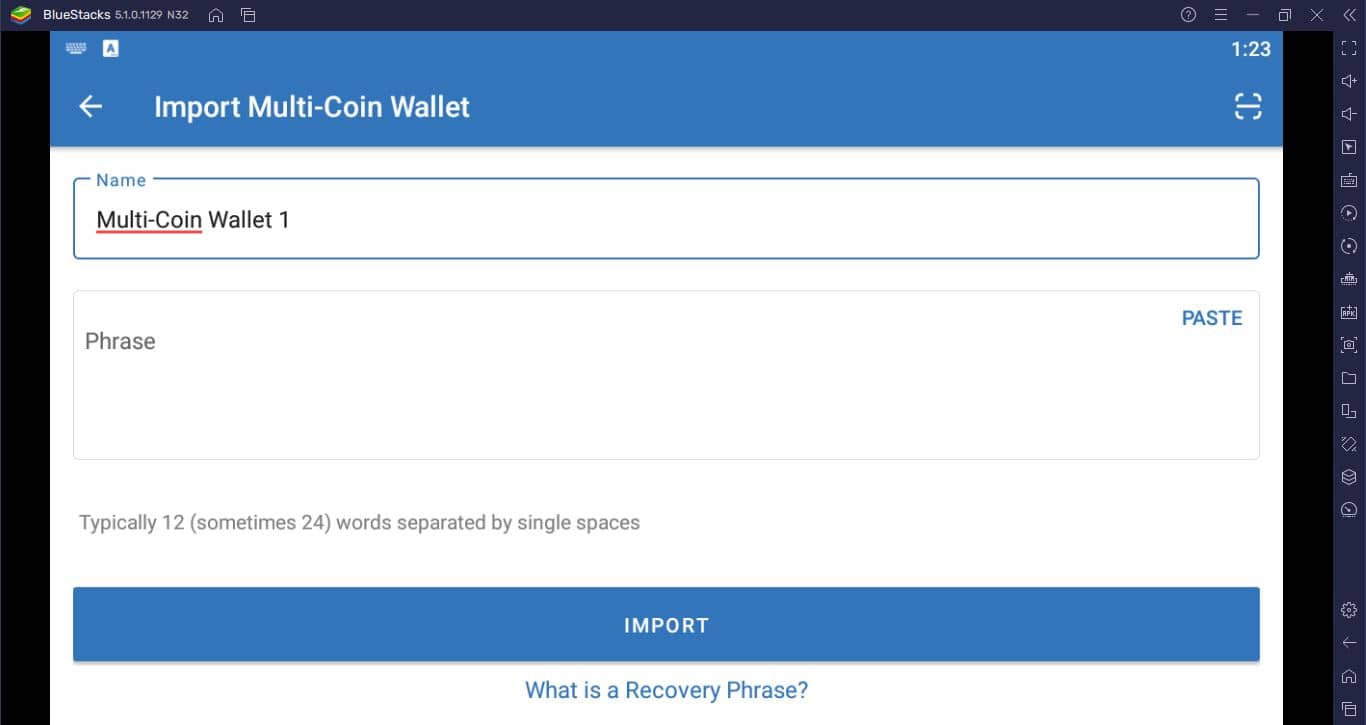
اگر عبارت را درست وارد کرده باشید، وارد کیف پول خود خواهید شد. البته ممکن است تمام داراییهای خود را در این صفحه نبینید، اما نگران نباشید. تنها کافی است ارزهای دیجیتالی که قبلا داشتهاید را دوباره در اپلیکیشن تراست ولت به حالت نمایش در بیاورید.
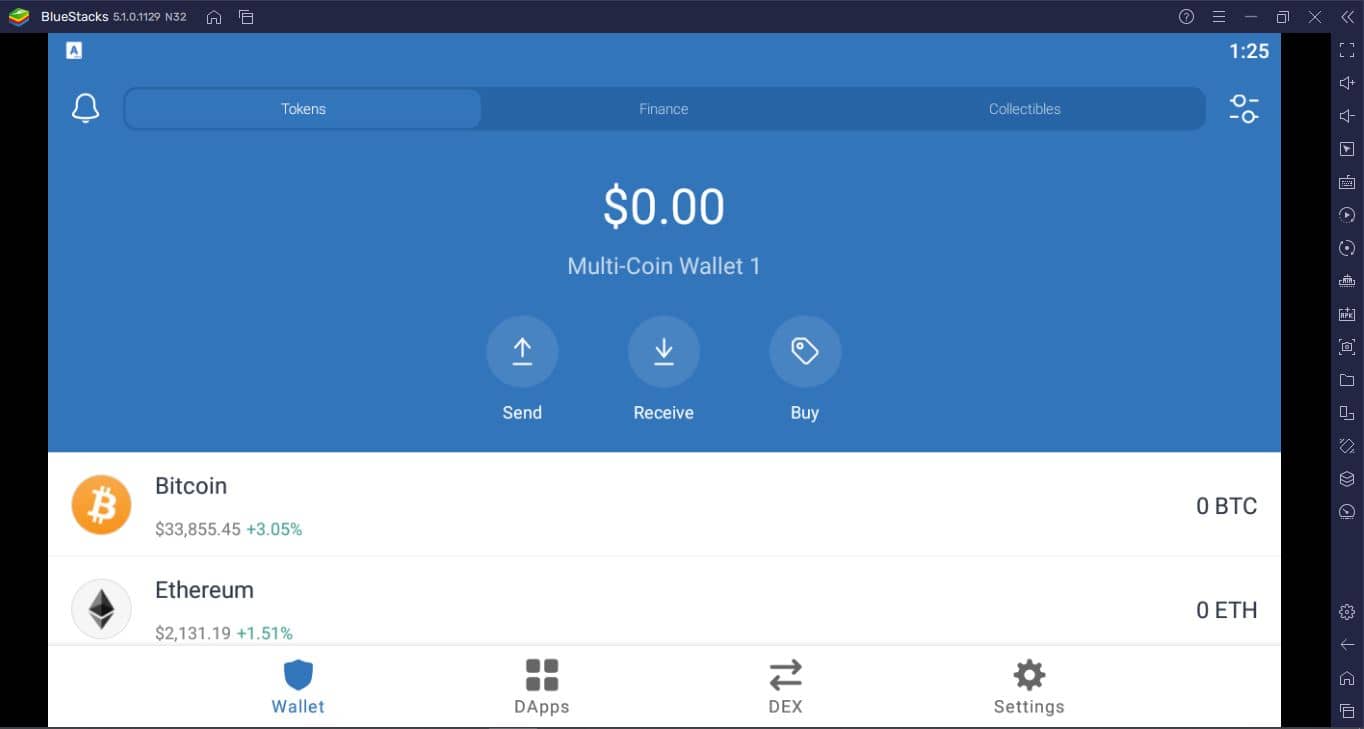
نحوه استفاده از کیف پول تراست والت در کامپیوتر و گوشی اندروید یا آیاواس یکسان است، چرا که در روش نصب آن روی ویندوز یا مک دقیقا در حال اجرای همان ورژن مخصوص موبایل هستیم. به همین دلیل برای یادگیری کامل نحوه استفاده از این کیف پول ارز دیجیتال محبوب میتوانید به مقاله جامع زیر مراجعه کنید.
تهیه شده در اکسچینو







.gif)
.gif)
باسلام ممنون بسیار کاربردی و عالی بود خسته نباشید
نظرات کاربران (1 نظر)
باسلام ممنون بسیار کاربردی و عالی بود خسته نباشید